1. 问题背景
Windows10是微软公司推出的最新操作系统,许多用户在使用过程中都会遇到各种各样的问题。其中,有些用户在尝试卸载某些应用程序时,会收到“没有足够权限卸载”的提示信息。这种情况下,用户不能成功卸载应用程序,给用户的正常使用带来了困扰。本文将详细介绍在Windows10中遇到权限不足问题时的解决方法。
2. 了解权限问题
2.1 为什么会出现权限不足问题
在Windows操作系统中,每个用户账户都有不同的权限级别。管理员账户具有最高的权限级别,可以对系统进行更改、安装和卸载应用程序等操作。而普通用户账户的权限受到限制,无法进行一些敏感操作。当用户在普通用户账户下试图卸载某些应用程序时,由于权限不足,系统会提示“没有足够权限卸载”的错误信息。
2.2 区分权限级别
要解决权限问题,首先需要区分当前用户账户的权限级别:
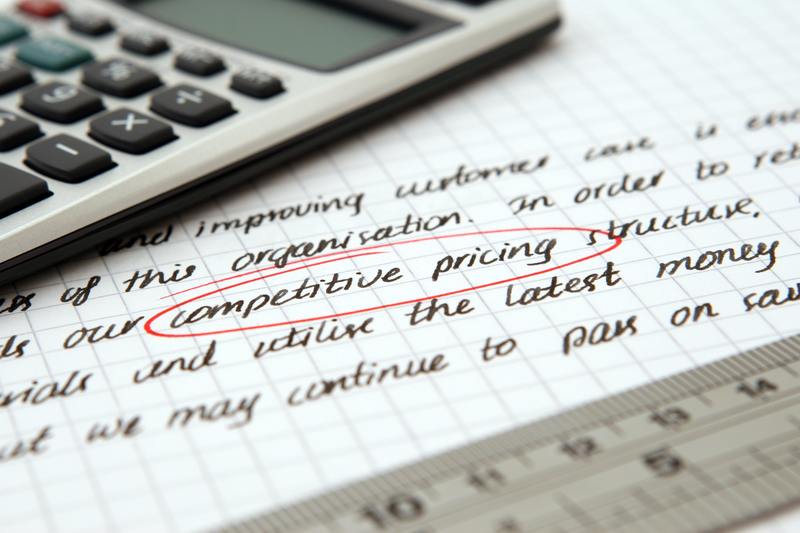
步骤1:点击“开始”菜单,在搜索框中输入“控制面板”。
步骤2:在控制面板窗口中,找到并点击“用户账户”。
步骤3:在用户账户窗口中,可以看到当前用户账户的类型,如果显示为“管理员”,则具有最高权限。如果显示为“标准用户”或“受限制的用户”,则权限受到限制。
3. 解决权限不足问题
3.1 使用管理员账户登录
使用管理员账户登录操作系统是最直接的解决方法。管理员账户具有最高权限,可以轻松进行应用程序的卸载操作。
步骤1:点击“开始”菜单,在用户账户列表中找到管理员账户。
步骤2:选择管理员账户,输入正确的密码,登录系统。
步骤3:在管理员账户下,再次尝试卸载应用程序,即可顺利完成。
3.2 使用UAC提升权限
即便是在普通用户账户下,也可以通过UAC(用户账户控制)提升权限,以完成应用程序的卸载。下面是具体操作步骤:
步骤1:在电脑桌面上,找到要卸载的应用程序的快捷方式或图标。
步骤2:按住“Shift”键同时右击应用程序的快捷方式或图标。
步骤3:在弹出的菜单中,选择“以管理员身份运行”选项。
步骤4:确认用户账户控制提示框,点击“是”。
步骤5:在应用程序的卸载窗口中,按照正常的卸载流程进行操作,即可完成卸载。
3.3 修改文件夹权限
如果前面的方法无法解决问题,还可以尝试修改应用程序所在文件夹的权限,使当前用户拥有足够的权限进行卸载。
步骤1:找到待卸载的应用程序所在的安装文件夹。
步骤2:右击文件夹,选择“属性”。
步骤3:在文件夹属性窗口中,切换到“安全”选项卡。
步骤4:在“安全”选项卡中,点击“编辑”按钮。
步骤5:在“编辑”窗口中,找到当前用户账户并点击。
步骤6:在权限列表中,勾选“完全控制”选项,然后点击“确定”。
步骤7:关闭文件夹属性窗口,重新尝试卸载应用程序。
4. 总结
在Windows10中,当遇到“没有足够权限卸载”的问题时,可以通过使用管理员账户登录系统、使用UAC提升权限或修改文件夹权限等方法进行解决。尽管权限问题可能会给用户带来一定的困扰,但通过合适的方法,用户仍然可以顺利完成应用程序的卸载操作,保持系统的整洁和稳定。










